打印机一直打印Content-Length:179怎么回事 这样解决最快
使用惠普打印机时,你明明只是想打印一份文件,结果打印机突然不停地吐纸,上面全是“Content-Length: 179”之类的英文代码,看得人一脸懵。别慌,这其实是系统或驱动配置出问题了。今天我们就来聊聊,为什么打印机会一直打“Content-Length: 179”,以及几种简单有效的解决方案。
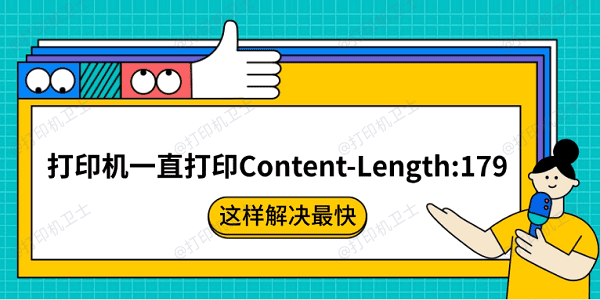
一、原因分析
打印机出现“Content-Length: 179”这样的乱码输出,说明打印机没有正确识别文件内容,而是把传输数据当成普通文字打印了。常见原因主要有这几个:
1、驱动不匹配或损坏:打印机安装了错误或老旧驱动,导致打印机无法正确识别数据格式,于是直接把 HTTP 头信息(如 Content-Length)当作文本打印出来。
2、打印协议设置不当:打印机端口类型(RAW、LPR、WSD 等)设置错误,导致数据包被误读。比如某些共享打印环境中,电脑和打印机的协议不统一,也会导致打印乱码或打印 HTTP 内容。
3、打印缓存或任务异常:上一次打印任务没清干净,缓存中遗留了错误数据。这种情况在多次重复打印失败后特别常见。
4、网络共享配置问题:局域网或共享打印机设置不统一,也可能让打印机收到“乱码内容”。
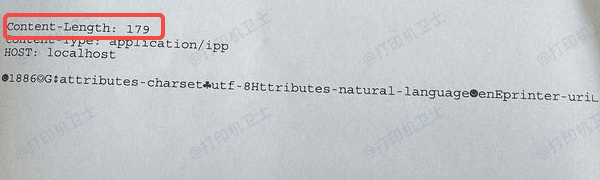
图源:惠普社区
二、解决方案
方法一:清空打印任务与缓存
1、打开“控制面板 → 设备和打印机”。
2、找到出问题的打印机,右键选择“查看正在打印什么”。
3、在弹出窗口中选择“取消所有文档”。
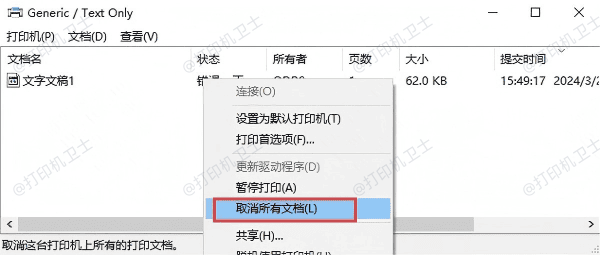
4、之后在“服务”中重新启动“Print Spooler(打印后台处理程序)”:
按下 Win + R 快捷键,输入 services.msc,找到 Print Spooler,右键“重新启动”。
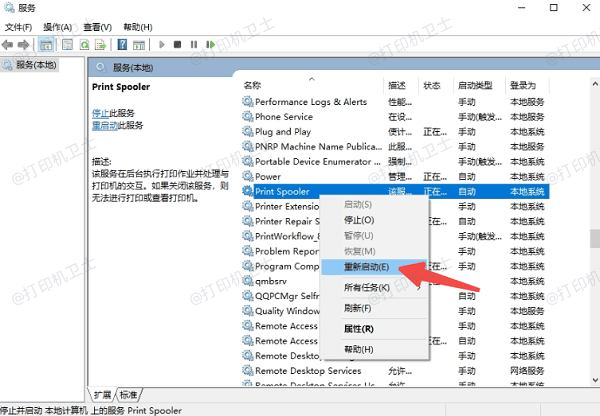
5、这样能清除打印缓存,防止它继续打印错误内容。
方法二:重新安装或更新打印机驱动
如果清空缓存后问题依旧,大概率是驱动程序异常。这时候可以用“打印机卫士”这类专业工具来自动修复驱动。通过智能识别打印机品牌和型号,匹配官方版驱动,还能一键修复驱动异常、协议冲突等问题,尤其适合不懂操作的用户。操作步骤非常简单:

 好评率97%
好评率97%
 下载次数:4783388
下载次数:4783388
1、进入打印机卫士客户端,点击“立即检测”,系统会自动扫描打印机状态。
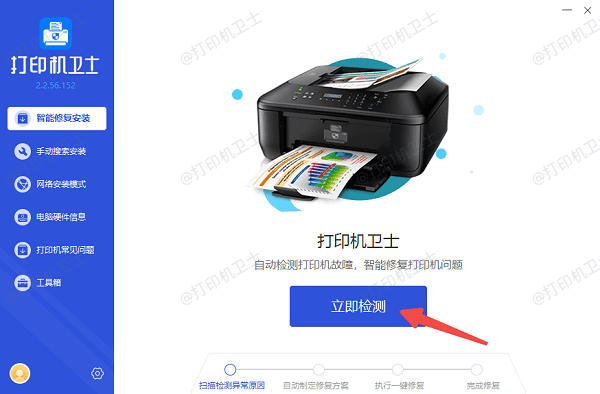
2、如果检测到驱动异常、版本过旧或安装错误,点击“一键修复”即可。
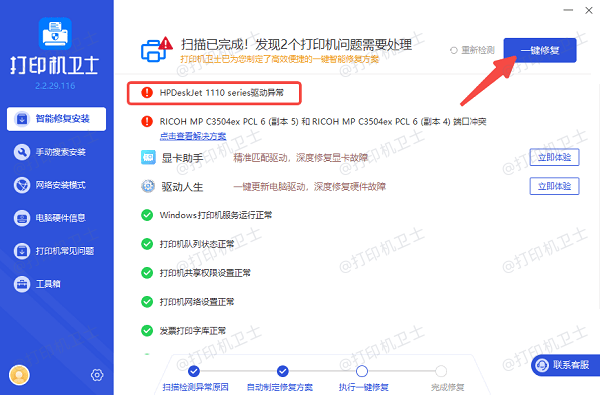
3、修复完成后重启电脑和打印机,再尝试打印文件。
方法三:检查打印端口和协议
1、打开“设备和打印机”,右键打印机,选择“打印机属性 → 端口选项卡。
2、确认当前端口类型是否正确(常见为 USB、Standard TCP/IP Port、或 WSD)。
3、是网络打印机,可尝试切换为 Standard TCP/IP Port,并重新配置 IP 地址。
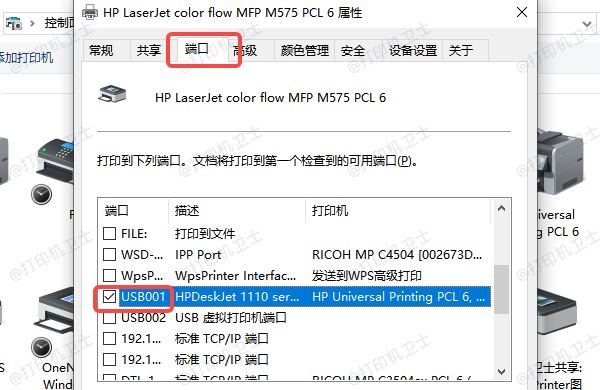
方法四:检查共享打印环境(针对公司或局域网)
如果你的打印机是通过网络共享的,可能是主机打印服务配置错误导致。
1、建议在主机上重新安装打印机驱动,并在客户端重新连接。
2、另外,确认主机和客户端都使用相同的打印协议(RAW 或 LPR),避免数据传输格式不匹配。
好了,打印机一直打印“Content-Length”这个问题,大多都是驱动或协议的小冲突。按照上面的步骤一步步排查,基本都能顺利解决。对于新手小白来说,建议使用打印机卫士自动检测并修复驱动,不仅能省去繁琐的步骤,也能避免安装出错,确保打印机处于最佳状态。